วิธีการแปลง MOV เป็น MP4 โดยไม่สูญเสียคุณภาพ
ฉันมีไฟล์. mov ขนาดใหญ่ที่พยายามจะแปลงเป็น. mp4 ในฐานะที่เป็นไฟล์. mov ดั้งเดิมมันดูดีถ้าฉันเล่นใน QuickTime หรือ VLC Media Player แต่เมื่อฉันโหลดพวกเขาไปที่ Sony Vegas พวกเขาไม่ปรากฏขึ้น มีตัวแปลงที่ดีที่ฉันสามารถใช้ได้หรือไม่?
MOV เป็นรูปแบบวิดีโอที่มักเกี่ยวข้องกับ QuickTime เข้ากันได้กับทั้ง macOS และแพลตฟอร์ม Microsoft บางครั้งไฟล์ MOV ไม่สามารถเล่นบนโทรศัพท์แท็บเล็ตหรืออุปกรณ์อื่น ๆ ได้อย่างราบรื่นเหมือน MP4 ดังนั้นเราจึงแบ่งปัน 4 วิธีอย่างรวดเร็วในการแปลง MOV เป็น MP4
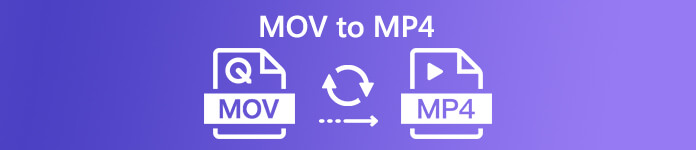
ส่วนที่ 1 วิธีที่ดีที่สุดในการแปลง MOV เป็น MP4 บน Windows
FVC Free FLV to MP4 Converter เป็นโปรแกรมแปลงวิดีโอที่มีประสิทธิภาพซึ่งรองรับการเปลี่ยนวิดีโอ MOV เป็นรูปแบบวิดีโอเช่น MP4, MKV, AVI, WMV ได้ฟรี คุณยังสามารถแปลงวิดีโอ MOV เป็นวิดีโอ HD MP4 โดยไม่สูญเสียคุณภาพ FLV เป็น MP4 Converter ฟรียังมีคุณสมบัติการแก้ไขพื้นฐานเช่นการบีบอัดการรวมและธีมบน Windows 10/8/7

ฟรี MOV เป็น MP4 Converter
ดาวน์โหลด 122,442+ ครั้ง- แปลง MOV เป็น MP4 หรือ HD MP4 ในคลิกเดียวฟรี
- รักษาคุณภาพของวิดีโอและเสียงต้นฉบับไว้ในขณะที่ทำการแปลง
- รองรับรูปแบบวิดีโอและเสียงเกือบทั้งหมดที่มีคุณภาพไม่สูญเสีย
- ผู้ใช้สามารถแก้ไขคำชื่อผู้แต่งเวลาเพื่อให้วิดีโอสมบูรณ์แบบ
ดาวน์โหลดฟรีสำหรับ Windows 7 หรือใหม่กว่าดาวน์โหลดอย่างปลอดภัย
ดาวน์โหลดฟรีสำหรับ MacOS 10.7 หรือใหม่กว่าดาวน์โหลดอย่างปลอดภัย
ขั้นตอนที่ 1. เปิดตัว FLV เป็น MP4 Converter ฟรี
คลิกปุ่มดาวน์โหลดฟรีเพื่อดาวน์โหลดและติดตั้ง Free FLV to MP4 Converter จากนั้นเปิดใช้งานบนคอมพิวเตอร์ Windows ของคุณ คลิก เพิ่มไฟล์ เพื่อนำเข้าไฟล์ MOV ลงในโปรแกรม

ขั้นตอนที่ 2. เลือกรูปแบบผลลัพธ์
คลิกรายการดรอปดาวน์ของรูปแบบผลลัพธ์ไปที่ไฟล์ วิดีโอทั่วไป แล้วเลือก MP4 เป็นรูปแบบผลลัพธ์

ขั้นตอนที่ 3. Batch แปลง MOV เป็น MP4
กดปุ่ม Open Folder เพื่อตั้งค่าโฟลเดอร์ปลายทางเพื่อบันทึกไฟล์วิดีโอ MP4 ของคุณ มิฉะนั้นไฟล์ที่ส่งออกจะถูกบันทึกลงในไลบรารีวิดีโอของคุณ จากนั้นคลิกไฟล์ แปลง เพื่อเริ่มการแปลง MOV ทั้งหมดเป็น MP4

ส่วนที่ 2. วิธีการส่งออก MP4 จาก MOV บน Mac
ในการแปลง MOV เป็น MP4 บน Mac คุณสามารถพึ่งพาตัวแปลง MOV เป็น MP4 - QuickTime Pro เป็น QuickTime เวอร์ชันโปรที่สามารถแปลงไฟล์สื่อ MOV ของคุณเป็นรูปแบบต่างๆเช่น MP4 เพื่อให้คุณสามารถรับชมวิดีโอหรือภาพยนตร์บน iPhone, iPod หรือ Apple TV ของคุณได้ มาดูวิธีใช้ QuickTime Pro เพื่อแปลง MOV เป็น MP4
ขั้นตอนที่ 1. เปิดแอปพลิเคชัน QuickTime Pro บน Mac ของคุณ คลิกไฟล์> เปิดไฟล์เพื่ออัปโหลดไฟล์ MOV ของคุณลงในโปรแกรม
ขั้นตอนที่ 2. จากนั้นคลิกตัวเลือกส่งออกในเมนูแบบเลื่อนลง เลือกตัวเลือก Movie to MPEG-4 จากรายการ
ขั้นตอนที่ 3. คลิกปุ่มบันทึกเพื่อเริ่มการแปลง MOV เป็น MP4 การแปลงจะเสร็จสิ้นอย่างรวดเร็ว

ส่วนที่ 3 วิธีการแปลงจาก MOV เป็น MP4 ออนไลน์
วิธีที่ง่ายที่สุดในการแปลง MOV เป็น MP4 คือการใช้โปรแกรมแปลงวิดีโอออนไลน์ฟรี FVC แปลงวิดีโอออนไลน์ฟรี เป็นตัวแปลงวิดีโอออนไลน์ฟรีรองรับรูปแบบวิดีโอและเสียงที่หลากหลาย สามารถแปลงไฟล์ MOV เป็น MP4, FLV, WMA, AVI, MOV, TS, M2TS, MP3 และอื่น ๆ ได้ฟรีบน Windows และ Mac ยิ่งไปกว่านั้นคุณสามารถปรับปรุงเอาต์พุต MP4 ได้โดยการปรับตัวแปลงสัญญาณวิดีโอความละเอียดอัตราการสุ่มตัวอย่าง ฯลฯ นอกจากนี้ยังรองรับแบทช์แปลงไฟล์ MOV หลายไฟล์เป็น MP4
ขั้นตอนที่ 1. เพิ่มไฟล์ MOV
คลิก เพิ่มไฟล์เพื่อแปลง เพื่อดาวน์โหลดและติดตั้งตัวเรียกใช้งาน หลังการติดตั้งหน้าต่างป๊อปอัปจะปรากฏขึ้นเพื่อให้คุณสามารถเลือกไฟล์ MXF ที่คุณต้องการแปลงได้
ขั้นตอนที่ 2. แปลง MOV เป็น MP4
เลือก MP4 เป็นรูปแบบผลลัพธ์ที่ด้านล่างแล้วคลิก แปลง ปุ่มเพื่อเริ่มการแปลง หน้าต่างป๊อปอัปจะปรากฏขึ้นซึ่งคุณต้องเลือกโฟลเดอร์ผลลัพธ์ หลังจากคลิกไฟล์ เลือกโฟลเดอร์ มันจะเริ่มแปลง MOV เป็น MP4 รอสักครู่มันจะแปลงและดาวน์โหลดไฟล์ MP4 โดยอัตโนมัติ

ส่วนที่ 4. วิธีการแปลง MOV เป็น MP4 ด้วย VLC
VLC Media Player ไม่เพียง แต่เป็นเครื่องเล่นมัลติมีเดียแบบโอเพนซอร์สสำหรับ Windows, Mac, Linux, iOS และ Android แต่ยังทำงานเป็นตัวแปลง MOV เป็น MP4 ที่ยอดเยี่ยมเพื่อแปลงไฟล์ MOV เป็น MP4, MOV, AVI และอื่น ๆ นอกจากนี้คุณยังสามารถแก้ไขไฟล์ MOV เช่นครอบตัดตัดหมุนเพิ่มเอฟเฟกต์ภาพและอื่น ๆ
ขั้นตอนที่ 1. เพิ่มไฟล์ MOV
เปิด VLC Media Player บนคอมพิวเตอร์ของคุณ คลิก สื่อ> แปลง> บันทึก ... เพื่อไปต่อ จากนั้นคลิกปุ่มเพิ่ม ... เพื่อนำเข้าไฟล์ MOV
ขั้นตอนที่ 2. เลือกเอาต์พุต MP4
คลิก แปลง> บันทึก เพื่อเข้าสู่หน้าต่าง Convert จากนั้นคลิกไฟล์ ข้อมูลส่วนตัว ปุ่มเลื่อนลงและเลือก วิดีโอ - H.264 + MP3 (MP4) เป็นรูปแบบผลลัพธ์
ขั้นตอนที่ 3. แปลง MOV เป็น MP4
คลิกปุ่มเรียกดูเพื่อเลือกโฟลเดอร์ปลายทางและคลิกปุ่มเริ่มเพื่อ เริ่มต้น การแปลง MOV เป็น MP4

ส่วนที่ 5. คำถามที่พบบ่อยเกี่ยวกับการแปลง MOV เป็น MP4
1. MP4 และ MOV เหมือนกันหรือไม่?
ไม่จริง MOV ได้รับการออกแบบมาสำหรับเครื่องเล่น QuickTime MOV และ MP4 ใช้มาตรฐานการบีบอัดแบบ lossy MP4 เข้ากันได้กับเครื่องเล่นสื่อทั้งหมดมากกว่า MOV
2. iMovie สามารถแปลง MOV เป็น MP4 ได้หรือไม่?
ใช่. คุณสามารถแปลง MOV เป็น MP4 ใน iMovie เปิด iMovie บน Mac ของคุณแล้วไปที่ไฟล์> ภาพยนตร์ใหม่ คลิกนำเข้าสื่อเพื่อเรียกดูและเพิ่มไฟล์ MOV จากนั้นไปที่ไฟล์> แชร์เพื่อแก้ไขค่ากำหนด คลิกถัดไปเพื่อแปลง MOV เป็น MP4 ใน iMovie
3. Windows 10 สามารถเล่นไฟล์ MOV ได้หรือไม่?
ใช่. Windows 10 สามารถเล่นไฟล์ MOV ได้หากเข้ารหัสด้วยตัวแปลงสัญญาณที่ถูกต้อง หากไม่เป็นเช่นนั้นคุณต้องติดตั้งเครื่องเล่นสื่อเช่น Windows Media Player หรือ VLC Media Player
สรุป
เราแนะนำวิธีการฟรี 4 วิธีเป็นหลัก แปลง MOV เป็น MP4 บน Windows และ Mac ด้วย FVC Free FLV เป็น MP4 Converter คุณสามารถเปลี่ยน MOV เป็นรูปแบบ MP4 ได้อย่างง่ายดาย หากคุณไม่ต้องการติดตั้งซอฟต์แวร์ของบุคคลที่สามคุณสามารถลองใช้เครื่องมือออนไลน์ฟรี FVC Free Online Video Converter ซึ่งช่วยแปลงวิดีโอใด ๆ ให้มีคุณภาพสูง หากคุณมีคำถามใด ๆ โปรดอย่าลังเลที่จะแสดงความคิดเห็น



 Video Converter Ultimate
Video Converter Ultimate บันทึกหน้าจอ
บันทึกหน้าจอ








